 Accueil
>
Comparaison de logiciels PDF
> Comment comparer des PDF avec Beyond Compare
Accueil
>
Comparaison de logiciels PDF
> Comment comparer des PDF avec Beyond Compare
Les outils de comparaison de fichiers PDF sont utiles pour aider les lecteurs à identifier les différences entre les fichiers. Avec ce besoin, beaucoup ont émergé qui visent à fournir le même niveau de fonctionnalité. Dans cet article, nous allons examiner Beyond compare PDF comme un outil de comparaison de fichiers PDF. Nous allons également voir comment utiliser Beyond compare pour comparer des fichiers PDF.
Comment utiliser Beyond Compare PDF
Beyond Compare est un outil qui peut être utilisé pour comparer un large éventail de fichiers à l'aide de commandes simples. Le résultat de cette comparaison peut être filtré pour inclure les informations qui vous intéressent et écarter celles qui ne vous intéressent pas.
Beyond compare n'est cependant pas en mesure de comparer directement des fichiers PDF car les résultats ne seront pas pertinents pour l'utilisateur. Pour remédier à ce problème, un plugin PDF de Beyond Compare est disponible pour convertir le fichier PDF en un format de texte brut. Ce plugin PDF est important car il permet à l'application de comprendre le contenu du document PDF.
La comparaison se fait en quelques étapes simples, comme expliqué ci-dessous :
- Téléchargez l'application sur votre ordinateur en l'obtenant sur le site officiel.
- Une fois le téléchargement terminé, installez l'application ainsi que le plugin Beyond compare PDF également obtenu sur le site web.
- Exécutez l'application à partir de votre page d'accueil. Cela affichera l'interface utilisateur de l'application qui consiste en deux ensembles de menus et deux fenêtres. La première fenêtre sert à insérer le fichier original tandis que la seconde sert à insérer le fichier secondaire que vous voulez comparer.
- Pour commencer la comparaison, vous devez cliquer sur l'une des options disponibles : Comparaison de dossiers, Fusion de dossiers, Synchronisation de dossiers, Comparaison de textes ou Fusion de textes. Dans ce cas, c'est l'option Comparaison de dossiers qui vous intéresse. Sélectionnez ensuite le dossier contenant les fichiers PDF que vous souhaitez comparer. Les fichiers seront affichés côte à côte s'ils ont le même nom.
- Double-cliquez sur les fichiers affichés pour faire apparaître les différences. Beyond Compare offre 3 options pour la comparaison de PDF : "Tout", "Diff" et "Identique". Tout affiche l'intégralité du contenu des deux fichiers côte à côte. "Diff" affiche les différences qui existent entre les deux fichiers tandis que "Identique" affiche les similitudes qui existent entre les deux fichiers.
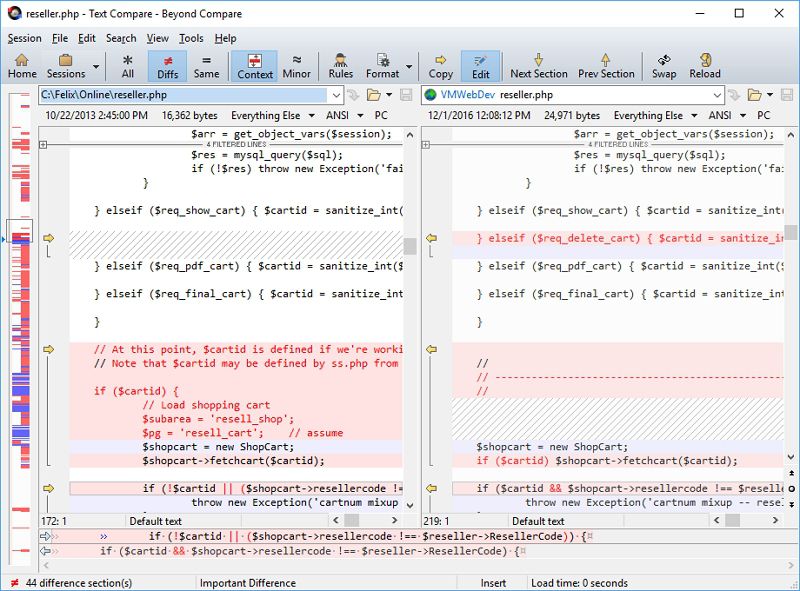
Comment comparer des PDF avec la meilleure alternative de Beyond Compare
Outre l'utilisation de Beyond Compare pour les comparaisons de PDF, les utilisateurs ont la possibilité d'utiliser PDFelement qui est un outil conçu spécifiquement pour les PDF. Il permet aux utilisateurs de créer des fichiers PDF à partir de zéro en convertissant d'autres formats de fichiers en PDF, de modifier lesdits fichiers et de les exporter dans le format de leur choix. L'édition des fichiers implique l'ajout de commentaires pour améliorer la compréhension des futurs lecteurs ainsi que l'ajout d'options de sécurité telles que des signatures numériques et des mots de passe aux fichiers pour améliorer la sécurité des fichiers et empêcher tout accès non autorisé.
 100% sécurité garantie
100% sécurité garantie  100% sécurité garantie
100% sécurité garantie  100% sécurité garantie
100% sécurité garantie  100% sécurité garantie
100% sécurité garantie Il permet aux utilisateurs de comparer deux ou plusieurs fichiers PDF à la fois en suivant quelques étapes simples qui sont mises en évidence ci-dessous.
- Ouvrez les fichiers PDF que vous souhaitez comparer.
- Dans la barre de menu, cliquez sur l'option "Affichage" pour afficher une icône en forme de tuile en dessous. Cliquez sur l'icône de la tuile et choisissez entre "Verticalement" et "Horizontalement" pour déterminer comment les fenêtres seront disposées.
- Vous êtes maintenant en mesure de comparer les fichiers comme vous le souhaitez.
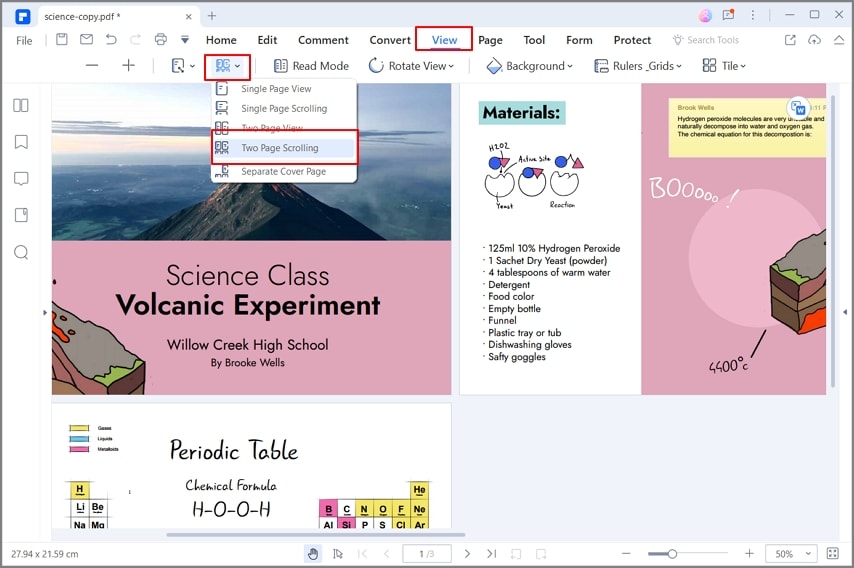
Vous pouvez également choisir de prendre le chemin le plus long et d'organiser physiquement les fichiers. Cela se fait comme suit :
- Ouvrez plusieurs fichiers PDF à la fois et redimensionnez la fenêtre pour la rendre plus petite.
- Faites glisser les onglets de chacun des fichiers pour créer des fenêtres individuelles pour chacun des onglets.
- Réajustez la taille de ces onglets à votre convenance.
- Une fois le redimensionnement terminé, faites glisser les onglets des fichiers individuels vers une fenêtre unique, l'un après l'autre, jusqu'à ce qu'ils convergent tous vers la fenêtre unique.
- Visualisez-les individuellement selon vos besoins.
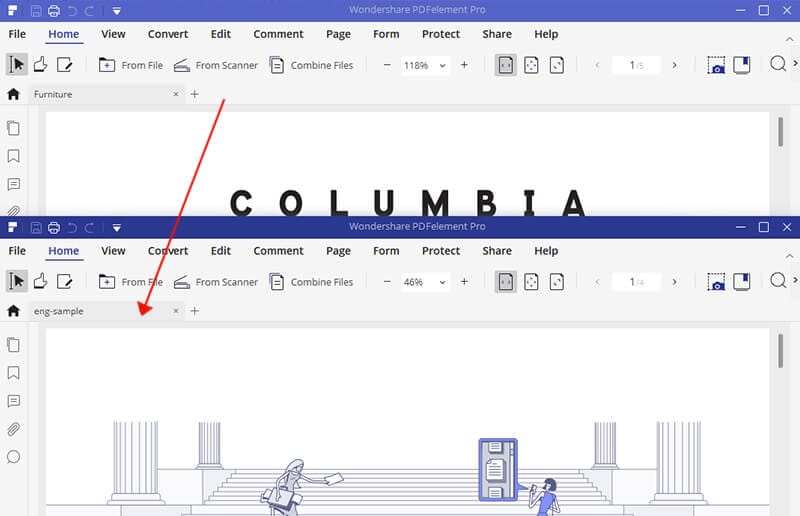
 100% sécurité garantie
100% sécurité garantie  100% sécurité garantie
100% sécurité garantie  100% sécurité garantie
100% sécurité garantie  100% sécurité garantie
100% sécurité garantie Téléchargement gratuit ou Acheter PDFelement
Téléchargement gratuit ou Acheter PDFelement
 100% sécurisé |
100% sécurisé |




Clara Durand
chief Editor